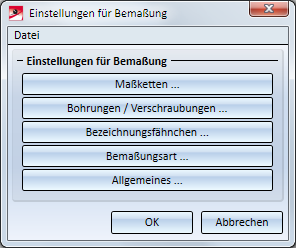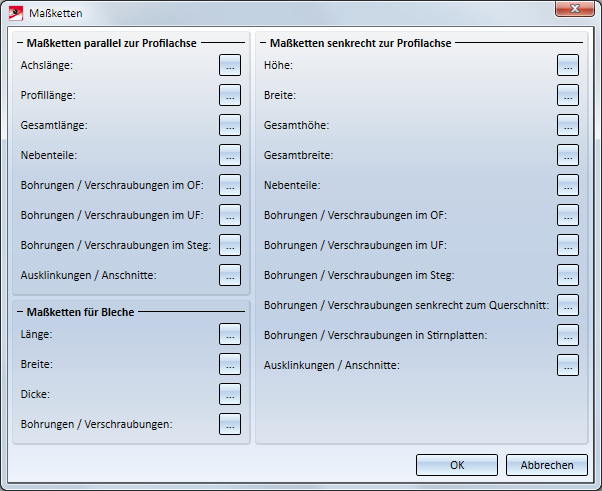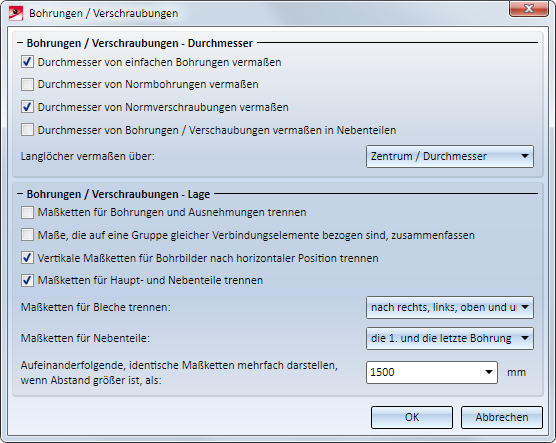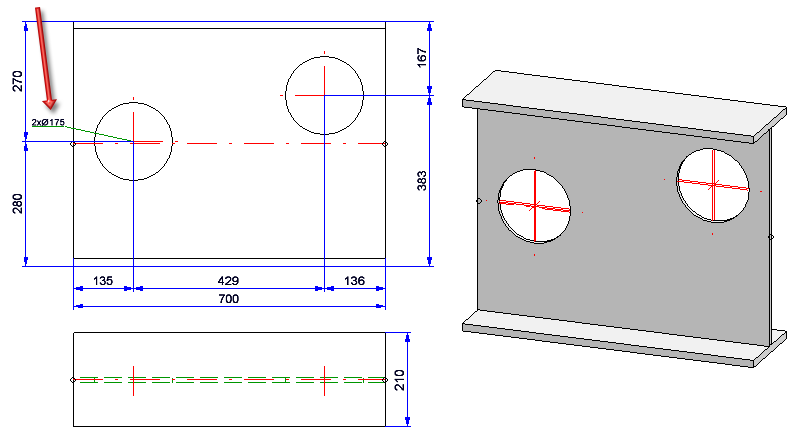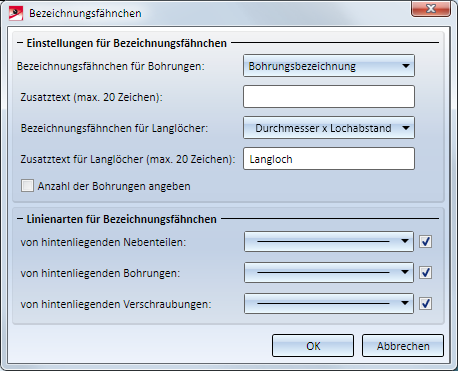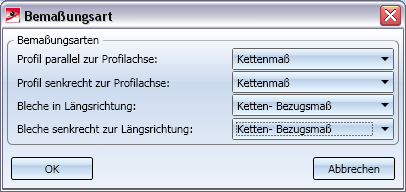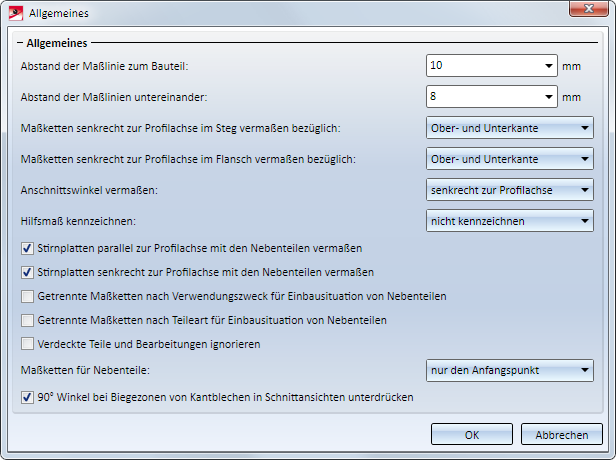Konstruktion > Positionierung/Detaillierung > Bem... > Einstellungen für Bemaßungen 
Bei der Zeichnungsableitung erfolgt die Bemaßung der Teile und Baugruppen normalerweise nach den im Konfigurationsmanagement für die unterschiedlichen Verwendungsarten/-zwecke festgelegten Bemaßungsregeln. Dies gilt auch dann, wenn bei der Zeichnungsableitung die Option Zeichnungsparameter im Dialog setzen aktiv ist.
Wollen Sie nicht diese Bemaßungsregeln sondern die konventionelle Bemaßung verwenden, dann muss dies in den Verwendungszweck-Konfigurationen entsprechend geändert werden und zwar unter
..> Automatische Zeichnungsableitung > Fertigungszeichnung > Verwendungszweckabhängig > NAME > Ansichten,
wobei NAME der Name des jeweiligen Verwendungszwecks ist, also z. B. ASSEMBLY_BEAM.
Mit dem Parameter Bemaßung erzeugen (DIM) können Sie dann festlegen, dass die Bemaßung konventionell erfolgen soll.
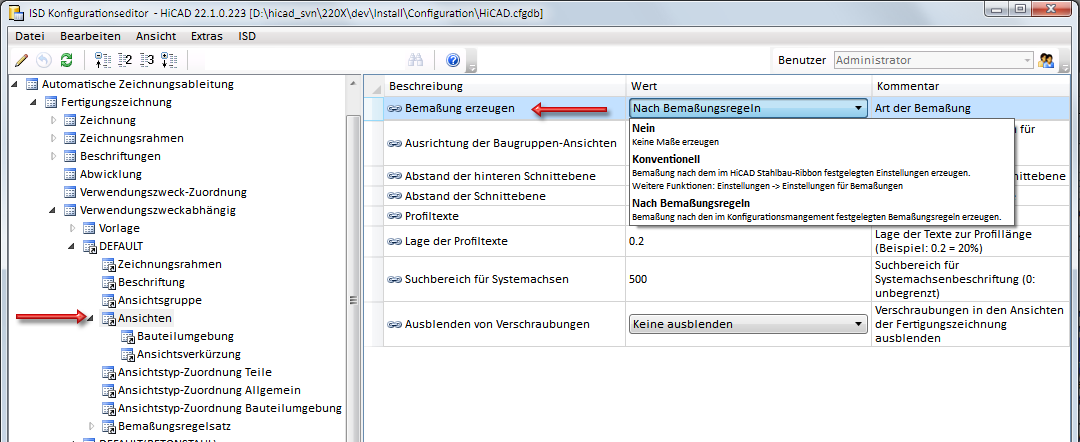
Steht der Parameter auf konventionell, dann werden für den jeweiligen Verwendungszweck nicht die Einstellungen im Konfigurationsmanagement verwendet, sondern die konventionellen Bemaßungseinstellungen aus der Datei STW_DimSettings.XML im HiCAD sys-Verzeichnis.
Dies betrifft:
- Maßketten
- Bohrungen / Verschraubungen
- Bezeichnungsfähnchen
- die Bemaßungsart sowie
- allgemeine Einstellungen für die Bemaßung.
Nach dem Aufruf der Funktion wird zunächst das Fenster Einstellungen für Bemaßung angezeigt. Wählen Sie durch einen Klick auf die jeweilige Schaltfläche, welches Einstellungsfenster aktiviert werden soll.
![]() Hinweise:
Hinweise:
- Die in der Datei STW_DIMSETTINGS.XML hinterlegten Einstellungen lassen sich über das abgebildete Dialogfenster ändern. Nach dem Ändern der Einstellungen sind die Parameter automatisch wirksam. Für eine dauerhafte Speicherung wählen Sie die Funktion Datei > Speichern unter.
- Die Einstellungen unter Maßketten gelten ausschließlich für die konventionelle Bemaßung, während sich die anderen Einstellungen teilweise auch auf die Bemaßungsregeln auswirken.
- Für die Schnittansichten von Kantblechen bei der Zeichnungsableitung kann festgelegt werden, ob 90°-Biegewinkel bemaßt werden sollen oder nicht. Die ISD-seitige Voreinstellung ist, dass alle Biegewinkel bemaßt werden. Eine Änderung dieser Einstellung kann zur zeit nur manuell über die Systemdateien STAB3DPAR.DAT (Neukunden) bzw. STW_DIMSETTINGS.XMLS erfolgen.
STAB3DPAR.DAT
Hier erfolgt die Einstellung über die Zeile
Rechte Winkel darstellen für Öffnungswinkel von Biegezonen von Kantblechen? 1:ja, 0:nein
0
STW_DIMSETTINGS.XML
Hier erfolgt das Abschalten der Bemaßung über die Zeile
</PARAM><PARAM Name="SHOWRIGHTANGLEOFBENDZONE" Typ="INT" Value="0">
Ist diese Zeile nicht vorhanden, dann muss sie manuell ergänzt werden.
Maßketten
In Dialogfenster Maßketten lässt sich für
- zur Profilachse parallele Maßketten
- zur Profilachse senkrechte Maßketten sowie
- Maßketten für Bleche
individuell festlegen, in welche Ansichten die Maße eingetragen werden sollen. Dazu klicken Sie auf die Schaltfläche Ansichten wählen  neben dem jeweiligen Eintrag und wählen dann durch Aktivierung/Deaktivierung der entsprechenden Checkboxen die gewünschten Ansichten aus.
neben dem jeweiligen Eintrag und wählen dann durch Aktivierung/Deaktivierung der entsprechenden Checkboxen die gewünschten Ansichten aus.
Wenn Sie das Fenster mit OK verlassen, wird wieder das Fenster Einstellungen für Bemaßung angezeigt.
Bohrungen /Verschraubungen
In diesem Dialogfenster legen Sie fest, für welche Bohrungen und Verschraubungen der Durchmesser bemaßt werden soll und wie Langlöcher bemaßt werden sollen: gar nicht, über Länge /Breite, Zentrum/Durchmesser oder über den Mittelpunkt.
Darüber hinaus können Sie hier die Lage der Maße von Bohrungen/Verschraubungen beeinflussen, z. B. ob Maßketten für Haupt- und Nebenteile getrennt werden sollen u. v. m. Außerdem können Sie festlegen, dass getrennte Maßketten für Bohrungen (Durchgangs- und Normbohrungen) und Ausnehmungen getrennt erzeugt werden.
Wenn Sie das Fenster OK verlassen, wird wieder das Fenster Einstellungen für Bemaßung angezeigt.
Beispiel - Getrennte Maßketten für Bohrungen und Ausnehmungen
Die abgebildete Konstruktion (1) enthält mehrere Durchgangsbohrungen und eine rechteckige Ausnehmung. (2) getrennte Maßketten, (3) eine Maßkette für Bohrungen und Ausnehmungen
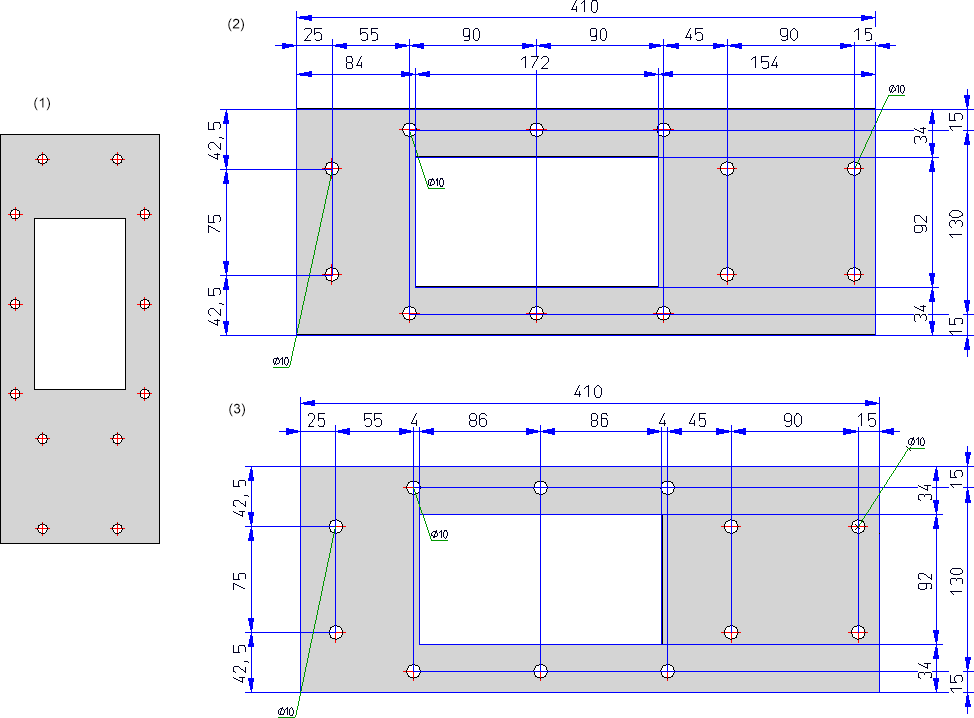
Bezeichnungsfähnchen
Hier lassen sich verschiedene Einstellungen für die Bezeichnungsfahnen in der Werkstattzeichnung festlegen.
Beispielsweise haben Sie bei Bohrungen die Wahl, ob die Bohrungsbezeichnung oder die Bezeichnung der Schraube verwendet wird. Darüber hinaus können Sie hier einen maximal 20 Zeichen langen Zusatztext angeben und Sie können bestimmen, ob die Anzahl der Bohrung mit ausgegeben wird oder nicht.
Ist die Checkbox Anzahl der Bohrungen angeben aktiv, dann werden auch gleiche Bohrungen, die nicht zu einem Bohrbild gehören, zusammengefasst.
Dies wirkt sich jedoch nur unter folgenden Bedingungen aus:
- Die Bohrungen gehören zu einem Teil.
- Die Bohrungen liegen auf der selben Seite des Hauptteils.
- Die Bohrungen haben denselben Durchmesser.
- Es handelt sich um Einzelbohrungen/keine Bohrbilder und
- ALLE Bohrungen des Teils erfüllen diese Bedingungen.
In unteren Teil des Dialogfensters haben Sie die Möglichkeit, für hinten liegende Nebenteile, Bohrungen oder Verschraubungen eine andere Linienart für die Bezeichnungsfahne zu wählen.
Die Checkbox neben der jeweiligen Auswahlbox bestimmt, ob die Bezeichnungsfähnchen von hinten liegenden Nebenteilen, Bohrungen und Verschraubungen dargestellt werden oder nicht. Defaultmäßig sind die Checkboxen aktiv, d. h. die Bezeichnungsfähnchen werden dargestellt.
Das Deaktivieren der Checkbox für Bohrungen ist zum Beispiel im Hidden-Line-Modus sinnvoll, denn in diesem Fall sind die Bohrungen nicht sichtbar, so dass es keinen Sinn macht, diese zu bezeichnen. Die Einstellung wirkt sich sowohl auf die konventionelle Bemaßung als auch auf Bemaßungsregeln aus.
Wenn Sie das Fenster mit OK verlassen, wird wieder das Fenster Einstellungen für Bemaßung angezeigt.
Zusatztext für Langlöcher
ISD-seitig ist das Feld mit dem Inhalt des Textschlüssels @PMU3941 aus dem HiCAD-Textdienst (wie im Editor TEXTTABLESEDITOR.EXE angezeigt) vorbelegt. In diesem Fall ist das der Text Langloch. Diese Zuordnung wird in der Datei stw_dimsettings.xml (im HiCAD sys-Verzeichnis) durch die Zeile
</PARAM><PARAM Name="SLOTTEDHOLEADDTEXT" Typ="STRING" Value="%TS(@PMU3941)">
festgelegt. Vorteil dieser Zuordnung ist, dass die Vorbelegung mehrsprachig ist.
Wenn Sie den Text im Eingabefeld ersetzen, gilt dieser Text als neue Vorbelegung für die aktive HiCAD-Sitzung. Bei einem Neustart von HiCAD wird wieder die in der Datei stw_dimsettings.xml festgelegte Voreinstellung verwendet.
Bemaßungsart
Hier legen Sie fest, welche Bemaßungsart in der Werkstattzeichnung verwendet werden soll. Möglich sind hier:
- Kettenmaß
- Bezugsmaß
- Koordinatenmaß
- Kettenbezugsmaß
Die Auswahl kann getrennt für
- Profile parallel zur Profilachse
- Profile senkrecht zur Profilachse
- Bleche in Längsrichtung und
- Bleche senkrecht zur Längsrichtung
erfolgen.
Wenn Sie das Fenster mit OK verlassen, wird wieder das Fenster Einstellungen für Bemaßung angezeigt.
Allgemeines
In diesem Fenster lassen sich weitere, allgemeine Einstellungen festlegen.
Beispiele sind
- der Abstand der Maßlinie zum Bauteil,
- der Abstand der Maßlinie untereinander,
- die Bemaßung von Maßketten bezüglich Unterkante, Oberkante , Unter- und Oberkante oder Achse,
- die Bemaßung von Stirnplatten,
- u. a. m.
Darüber hinaus können Sie hier auch festlegen,
- ob für Maßketten, die die Einbausituation von Teilen beschreiben, getrennte Ketten pro Verwendungsart erzeugt werden sollen oder nicht (Default ja).
Dies entspricht in der Datei STW_DIMSETTINGS.XML der Zeile </PARAM><PARAM Name="SEPERATEDSUBPARTPOSITION" Typ="INT" Value="1"> (1=trennen, 0=nicht trennen). - ob beim Bemaßen von Blech-Anbauteilen sowie bei Blechen und Profilen, die an maßgebende Profile angrenzen, beide Kontaktpunkte bemaßt werden sollen oder nur der erste Kontaktpunkt in der Kette (Default nur den Anfangspunkt).
Dies entspricht in der Datei STW_DIMSETTINGS.XML der Zeile </PARAM><PARAM Name="SUBPARTPOSITION" Typ="INT" Value="1"> (1=nur den Anfangspunkt, 3= Anfangs- und Endpunkt). - ob die Anbauteile (Profile) in den unterschiedlichen Maßketten abhängig von dem Attribut Teileart bemaßt werden sollen. Auf diese Weise ist es möglich, Hohlprofile / Anbauteile getrennt von Rundstahl /Anbauteil zu bemaßen und so die Strukturierung der Maße zu verbessern.
- ob bei der Zeichnungsableitung in den Schnittansichten von Kantblechen der 90°-Biegewinkel bemaßt werden soll oder nicht. Die ISD-seitige Voreinstellung ist, dass 90°-Biegewinkel unterdrückt werden. Dies entspricht in der Datei STW_DIMSETTINGS.XML der Zeile </PARAM><PARAM Name="SHOWRIGHTANGLEOFBENDZONE" Typ="INT" Value="0"> bzw. in der Datei .STAB3DPAR.DAT (Neukunden) dem Eintrag
Rechte Winkel darstellen für Öffnungswinkel von Biegezonen von Kantblechen? 1:ja, 0:nein. - ob verdeckte Teile und Bearbeitungen ignoriert werden sollen oder nicht. Die ISD-seitige Voreinstellung ist nein. Dies entspricht in der Datei STW_DIMSETTINGS.XML der Zeile </PARAM><PARAM Name="IGNOREHIDDENSUBPARTANDBORES" Typ="INT" Value="0"> bzw. in der Datei STAB3DPAR.DAT (Neukunden) dem Eintrag Fußpunkte auf nicht sichtbaren Teilen und verdeckte Bohrungen ignorieren? 1:ja, 0:nein
Wenn Sie das Fenster mit OK verlassen, wird wieder das Fenster Einstellungen für Bemaßung angezeigt.
Beachten Sie, dass die im Dialogfenster vorgenommenen Einstellungen nur die Voreinstellungen für nachfolgende Funktionsaufrufe während der aktuellen HiCAD-Sitzung sind. Nach dem Neustart von HiCAD sind wieder die ISD-seitigen Voreinstellungen aktiv. Wollen Sie Ihre Einstellungen dauerhaft als Voreinstellung verwenden, dann müssen Sie die Datei STW_DIMSETTINGS.XML bzw. STAB3DPAR.DAT (Neukunden) im HiCAD sys-Verzeichnis entsprechend ändern/erweitern.

Werkstatt- und Einzelteilzeichnung • Einstellungen für Werkstattzeichnungen • Werkstattzeichnung - Dialogfenster